AirDrop 是一種在 Apple 設備之間快速共享檔的便捷方式,但有時使用者可能會遇到 AirDrop 卡在等待中的情況。這不僅會導致挫敗感,還會影響生產力和用戶體驗。為什麼AirDrop總是失敗?如何修復AirDrop卡在等待中?本文將探討AirDrop陷入等待的常見原因以及解決此問題的有效方法。
1. 為什麼 AirDrop 卡在等待中?
為什麼我的 AirDrop 無法正常工作?AirDrop顯示「等待」但從未連接的可能原因包括:
2. 您需要等待多長時間才能進行 AirDrop?
AirDrop 的等待時間可能因檔大小、網路狀況和設備設置等因素而異。通常,如果檔很小並且設備之間的連接良好,則傳輸應快速開始。但是,對於較大的檔或網路連接不穩定時,建立連接和傳輸數據可能需要更長的時間。
3. 更新到 17/16 iOS 後,為什麼 AirDrop 無法正常工作?
許多用戶報告說,在更新到 17/16 iOS 後,AirDrop 無法正常運行。這可能是由於未啟用藍牙或Wi-Fi或個人熱點仍處於啟用狀態,導致AirDrop無法傳輸檔。
選擇以下一種或多種解決方案來修復 AirDrop 卡在等待 iPhone 15/14/13/12/Mac上:
AirDrop一直說它正在等待。使用「隔空投送」時,請確保發送和接收設備均已解鎖。這可確保設備處於活動狀態,並且可以正確識別和相互連接。如果其中一台設備被鎖定,可能會導致AirDrop無法正常運行,因此在嘗試檔傳輸之前必須確保設備已解鎖。
使用AirDrop時,請確保發送和接收設備上的藍牙功能均已啟用且處於正常連接狀態。藍牙連接是 AirDrop 正常運行所必需的。請按照以下步驟解決AirDrop等待問題:
步驟 1。打開發送和接收設備上的設置。
第2步。在設置中找到「藍牙」選項,然後點擊進入。
第 3 步。確保藍牙切換開關已打開。

第 4 步。如果藍牙已打開但未連接到其他設備,請在設備清單中查找並選擇要連接的設備。
第 5 步。觸摸設備名稱以啟動藍牙連接。
第 6 步。成功建立連接后,返回主螢幕並再次嘗試使用AirDrop進行文件傳輸。
閱讀更多:
如何以六種實用方式從iPhone Windows 11 / 10 / 8 / 7從iPhoneAirDrop到PC?
在某些情況下,個人熱點可能會干擾AirDrop的正常運行。因此,請嘗試禁用個人熱點,然後重試 AirDrop。請按照以下步驟禁用個人熱點以解決AirDrop卡在等待中的問題:
步驟 1。在發送設備上打開設置。
第2步。點擊「個人熱點」選項。
第 3 步。將個人熱點開關切換到關閉位置。
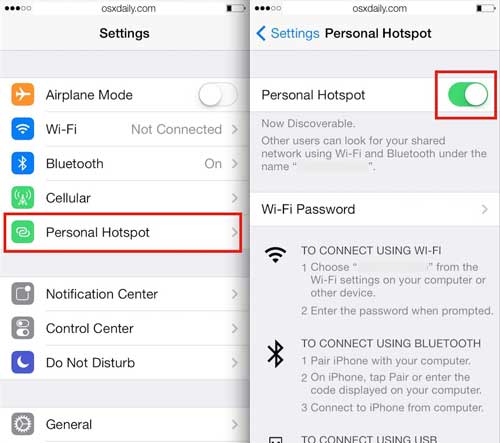
如果您的 AirDrop 無法正常工作並且您被困在等待中,禁用 VPN 可能是一個有效的解決方案。VPN 服務可能會影響您的網路連接質量,從而中斷 AirDrop 的正常功能。這是如何工作的:
步驟 1。在發送設備上打開設置。選擇「常規」,然後點擊「VPN」 選項。
第2步。將 VPN 開關切換到關閉位置。

當 AirDrop 顯示「等待」但無法連接時,設備之間的距離也是一個共同因素。AirDrop 要求設備之間的距離在 30 英尺(約 9 米)以內。因此,值得考慮將兩個設備靠得更近,看看它是否能解決AirDrop等待問題。
檢查 AirDrop 可見性設置是解決 AirDrop 卡在等待中的關鍵步驟。如果您的設備對其他人不可見或接收設置不正確,則「隔空投送」將無法正常運行。以下是有關檢查AirDrop可見性設置的特定教程:
步驟 1。在發送設備上打開設置。
第2步。點擊「常規」,然後選擇「AirDrop」。
第 3 步。確保選擇了適當的可見性選項,該選項可以是“所有人”或“僅限聯繫人”。

另請參見:
從iPhone到 Mac 的AirDrop的簡單方法[支援各種文件類型]
如果您在設備上設置了AirDrop限制,這也可能導致“AirDrop 卡在等待中”。嘗試刪除這些限制,看看它是否能解決問題。以下是有關如何修復AirDrop卡在等待的iPhone / iPad上的分步指南:
步驟 1。導航到iDevice上的“設置”功能表,然後從可用選項中選擇“屏幕時間”。
第2步。然後,點擊「內容和隱私限制」 並選擇「允許的應用程式」。

第 3 步。向下滾動以找到AirDrop,然後向右滑動切換開關以啟用AirDrop限制。
當AirDrop陷入等待狀態時,註銷然後重新登錄iCloud是一個潛在的解決方案。此過程可以刷新您的系統設置,並可能解決與您的 Apple ID 或 iCloud 帳戶相關的問題。要執行此操作,您可以按照以下教程操作:
步驟 1。首先訪問設備上的“設置”功能表,然後繼續點擊“Apple ID”。
第2步。接下來,滾動到底部並選擇“註銷”。完成後,重新登錄您的 Apple ID,然後再次嘗試使用 AirDrop。

這個簡單的步驟有時會恢復AirDrop的正常功能,特別是如果問題與帳戶同步有關。如果此方法不能解決問題,您可能需要進一步的技術支援。
重新啟動兩個設備是解決AirDrop等待問題的簡單有效方法。此操作可以清除可能導致「隔空投送」功能出現故障的任何臨時軟體問題。要重新啟動設備,請按住「電源」按鈕,直到出現「滑動關機」選項,然後將滑塊拖到螢幕的另一端以關閉設備。短暫停頓后,再次按住「電源」按鈕,直到出現Apple徽標,設備將重新啟動。

不容錯過:
如何使用AirDrop將歌曲從iPhone傳輸到iPhone [循序漸進]
是否可以從PC到iPhone進行AirDrop?如何在它們之間轉移?
將操作系統升級到最新版本可以解決 AirDrop 卡在等待中的問題。軟體更新通常包括解決已知連接和相容性問題的修補程式。要檢查更新,請執行以下操作:
步驟 1。打開設備上的“設置”,然後點擊“常規”。
第2步。然後選擇「軟體更新」。如果有可用的更新,請按照螢幕上的說明下載並安裝它們。

您的網路設置(包括Wi-Fi和藍牙)對於建立AirDrop連接至關重要。即使是任一功能的小問題也可能導致 AirDrop 連接延遲。要解決此問題,您可以重置網路設置。
以下是在iPhone上執行此操作的方法:
步驟 1。打開「設置」應用。向下滾動並點擊「常規」。
第2步。向下滾動到底部,然後選擇“重置”。然後,點擊「重置網路設置」。

第 3 步。如果出現提示,請輸入您的設備密碼。
第 4 步。再次點擊「重置網路設置」來驗證重置。
如果您已經嘗試了所有可能的解決方案,但AirDrop仍然停留在iPad / iPhone上等待,那麼聯繫Apple支援可能是您的最佳選擇。Apple 的技術支持團隊可以提供專業指導和説明,説明你解決更複雜的技術問題。您可以在 Apple 網站上找到支援選項,包括電話支援、在線聊天或預約店內服務。
可能喜歡:
Windows 的 12 大 AirDrop 替代品 - 無縫共享檔
如果您已嘗試上述所有方法,但仍然無法解決AirDrop卡在等待中的問題,則可以嘗試使用其他工具進行文件傳輸,例如 Coolmuster Mobile Transfer.Coolmuster Mobile Transfer 是一款值得信賴且專業的應用程式,專為無縫移動數據傳輸而設計。它可以在各種智慧手機上輕鬆傳輸照片、聯繫人、消息、音樂、視頻等。
該軟體相容各種手機品牌和型號,包括iPhone和 Android 設備,可確保保留原始照片品質和解析度。使用 Coolmuster Mobile Transfer時,請放心,您的珍貴記憶將在不妥協或壓縮的情況下傳輸,從而提供流暢和高保真的遷移體驗。
Coolmuster Mobile Transfer的主要特點:
按照以下步驟通過Coolmuster Mobile Transfer將檔從iPhone傳輸到iPhone:
01當您打開應用程式時,您將看到如下所示的工具箱介面。請繼續選擇「移動轉移」模組。

02使用資料線將手機連接到計算機。連接成功后,將出現以下介面。確保將舊iPhone定位為源設備;如果沒有,請按兩下「翻轉」以切換手機位置。

03選擇要傳輸的數據,然後按兩下「開始複製」 按鈕以啟動傳輸過程。

在本文中,我們探討了“AirDrop卡在等待中”的常見原因,並提供了一系列解決方案,包括確保設備解鎖,啟用藍牙連接以及禁用個人熱點。通過這些簡單的步驟,您可以輕鬆解決 AirDrop 等待問題並確保檔傳輸順利。此外,我們建議 Coolmuster Mobile Transfer 作為AirDrop的替代檔傳輸工具。它不僅有助於 iOS 和 Android 設備之間的快速安全檔傳輸,而且還提供了更多功能和靈活性。無論您是在解決 AirDrop 問題還是尋求替代解決方案,我們都希望本文對您有所説明。
相關文章:
向iPhone 15打個招呼:如何將數據從舊iPhone傳輸到新iPhone 15
如何輕鬆地將密碼傳輸到新iPhone?(支援最新 iOS )